腾讯手游助手怎么录制视频?腾讯手游助手是一安卓模拟器能够在电脑上运行安卓手机中的各种游戏,是一款非常不错的手机模拟软件!当我们在使用腾讯手游助手玩游戏的时候有什么办法可以将游戏过程进行录制呢?在本文中winwin7小编给大家分享下使用腾讯手游助手录制视频的操作方法!
步骤:
1、首先打开腾讯手游助手,然后打开一款需要运行的游戏;

2、运行游戏后会弹出腾讯手游助手的游戏窗口,在该窗口右侧的功能列表中就可以看到“录屏”功能了。
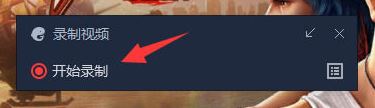
3、点击“录屏”后会弹出一个录屏窗口,在这个窗口中点击“开始录制”即可开始录制视频。
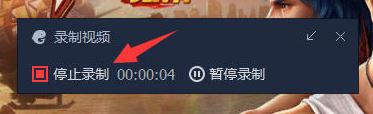
4、当录制结束后点击“停止录制”即可,之后它会帮我们自动保存该视频。
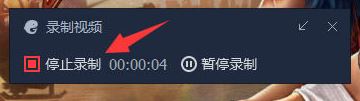
5、另外我们还可以点击“上传”直接将该视频上传到网上。点击“打开保存路径”还可以来到保存该视频的文件夹中。
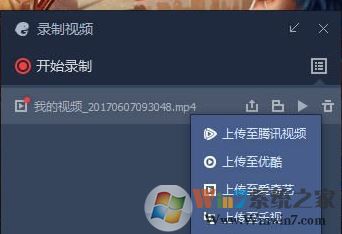
以上便是winwin7小编给大家分享的关于腾讯手游助手录制视频的操作方法!